크로스 플랫폼 프로그래밍 언어인 Golang(Go라고도 함)은 웹 서비스, 네트워크 애플리케이션, 분산 시스템 등을 개발하는 데 이상적입니다. 이 글에서는 MacOS에서 Golang을 설치하고 설정하는 방법을 소개합니다.
1. Golang 다운로드 및 설치
공식 홈페이지 https://golang.org/dl/에서 최신 버전의 Golang을 다운로드 받으실 수 있습니다. 페이지를 방문한 후 "다운로드" 열에서 macOS 설치 패키지를 찾을 수 있습니다.
설치 패키지의 파일 이름은 일반적으로 "go version_number.darwin-amd64.pkg"이며, "version_number"는 설치 패키지의 버전 번호를 나타냅니다. 이 설치 패키지는 Mac OS X 10.8(Mountain Lion) 이상만 지원합니다. Mac 운영 체제가 Mountain Lion보다 이전 버전인 경우 공식 웹사이트에서 자신에게 맞는 이전 버전의 Golang을 다운로드하세요.
설치 패키지를 다운로드한 후 더블클릭하여 설치 프로그램을 통해 Golang을 설치하세요. 화면의 지시에 따라 설치를 완료합니다.
2. 환경 변수 설정
Golang을 설치한 후 환경 변수에 Golang의 경로를 추가해야 합니다. 이러한 방식으로 Golang의 명령줄 도구를 사용할 수 있습니다.
환경 변수를 추가하려면 터미널을 열고 다음 명령을 입력하세요.
$ echo "export GOPATH=$HOME/go" >> ~/.bash_profile $ echo "export PATH=$PATH:/usr/local/go/bin:$GOPATH/bin" >> ~/.bash_profile $ source ~/.bash_profile
이 명령은 Bash 프로필 파일에 GOPATH 및 PATH를 추가합니다. GOPATH는 Golang 프로젝트가 저장된 디렉터리이고, PATH는 Golang 명령을 실행하기 위한 검색 경로입니다.
3. 테스트 설치
Golang이 성공적으로 설치되었는지 테스트하려면 터미널을 열고 다음 명령을 입력하세요.
$ go version
다음 출력이 표시되면 Golang이 성공적으로 설치된 것입니다.
go version go1.16 darwin/amd64
4. 도구
Golang은 GoDoc 및 GoFmt와 같은 매우 유용한 지원 도구를 제공하여 Golang 코드를 더 잘 관리하고 작성하는 데 도움이 됩니다. 이러한 지원 도구를 설치하려면 다음 명령을 실행하세요.
$ go get golang.org/x/tools/cmd/godoc $ go get golang.org/x/tools/cmd/goimports $ go get golang.org/x/tools/cmd/gorename $ go get github.com/golang/lint/golint
이 명령은 Golang의 자체 툴킷을 사용하여 이러한 지원 도구를 GOPATH/bin 디렉토리에 다운로드하고 설치합니다. 설치한 후에는 이러한 도구를 실행하여 해당 기능을 사용할 수 있습니다.
요약
위 단계를 거쳐 Golang 설치, 환경 변수 설정, 지원 도구 설치까지 성공적으로 마쳤습니다. 이제 Golang을 사용하여 웹 서비스, 네트워크 애플리케이션, 분산 시스템 등을 작성할 수 있습니다!
위 내용은 MacOS에서 Golang을 설치하고 설정하는 방법의 상세 내용입니다. 자세한 내용은 PHP 중국어 웹사이트의 기타 관련 기사를 참조하세요!
 GO 프로그래밍 언어로 확장 가능한 시스템 구축Apr 25, 2025 am 12:19 AM
GO 프로그래밍 언어로 확장 가능한 시스템 구축Apr 25, 2025 am 12:19 AMgoisidealforbuildingscalablesystemsduetoitssimplicity, 효율성 및 빌드-내부 컨 컨 오렌 스upport.1) go'scleansyntaxandminimalisticdesignenenhance-reductivityandreduceerrors.2) itsgoroutinesandChannelsableefficedsoncurrentProgramming, DistributingLoa
 GO에서 시작 기능을 효과적으로 사용하기위한 모범 사례Apr 25, 2025 am 12:18 AM
GO에서 시작 기능을 효과적으로 사용하기위한 모범 사례Apr 25, 2025 am 12:18 AMinitTectionsIntOnaUtomaticallyBeforemain () andAreSefulforsettingupenvirondentAnitializingVariables.usethemforsimpletasks, propoysideeffects 및 withtestingntestingandloggingtomaincodeclarityAndestability.
 GO 패키지에서 시작 함수의 실행 순서Apr 25, 2025 am 12:14 AM
GO 패키지에서 시작 함수의 실행 순서Apr 25, 2025 am 12:14 AMgoinitializespackages는 theyareimported, theexecutesinitfunctions, theneiredefinitionorder, andfilenamesDeterMineDeTerMineTeRacrossMultipleFiles.ThemayLeadTocomplexInitializations의 의존성 의존성의 의존성을 확인합니다
 이동 중에 사용자 정의 인터페이스를 정의하고 사용합니다Apr 25, 2025 am 12:09 AM
이동 중에 사용자 정의 인터페이스를 정의하고 사용합니다Apr 25, 2025 am 12:09 AMCustomInterfacesingoAreCrucialForwritingFlectible, 관리 가능 및 TestAblEcode.theyenabledeveloperstofocusonBehaviorimplementation, 향상 ModularityAndRobustness
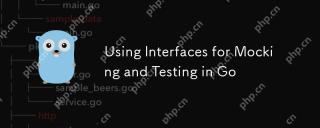 이동 중에 조롱 및 테스트를위한 인터페이스 사용Apr 25, 2025 am 12:07 AM
이동 중에 조롱 및 테스트를위한 인터페이스 사용Apr 25, 2025 am 12:07 AM시뮬레이션 및 테스트에 인터페이스를 사용하는 이유는 인터페이스가 구현을 지정하지 않고 계약의 정의를 허용하여 테스트를보다 고립되고 유지 관리하기 쉽기 때문입니다. 1) 인터페이스를 암시 적으로 구현하면 테스트에서 실제 구현을 대체 할 수있는 모의 개체를 간단하게 만들 수 있습니다. 2) 인터페이스를 사용하면 단위 테스트에서 서비스의 실제 구현을 쉽게 대체하여 테스트 복잡성과 시간을 줄일 수 있습니다. 3) 인터페이스가 제공하는 유연성은 다른 테스트 사례에 대한 시뮬레이션 동작의 변화를 허용합니다. 4) 인터페이스는 처음부터 테스트 가능한 코드를 설계하여 코드의 모듈성과 유지 관리를 향상시키는 데 도움이됩니다.
 GO에서 패키지 초기화에 Init을 사용합니다Apr 24, 2025 pm 06:25 PM
GO에서 패키지 초기화에 Init을 사용합니다Apr 24, 2025 pm 06:25 PMGO에서는 INT 기능이 패키지 초기화에 사용됩니다. 1) INT 기능은 패키지 초기화시 자동으로 호출되며 글로벌 변수 초기화, 연결 설정 및 구성 파일로드에 적합합니다. 2) 파일 순서로 실행할 수있는 여러 개의 초기 함수가있을 수 있습니다. 3)이를 사용할 때 실행 순서, 테스트 난이도 및 성능 영향을 고려해야합니다. 4) 부작용을 줄이고, 종속성 주입을 사용하고, 초기화를 지연하여 초기 기능의 사용을 최적화하는 것이 좋습니다.
 GO의 선택 설명 : 다중화 동시 작업Apr 24, 2025 pm 05:21 PM
GO의 선택 설명 : 다중화 동시 작업Apr 24, 2025 pm 05:21 PMgo'selectStatementsTreamLinesconcurramprogrammingBymultiplexingOperations.1) ItallowSwaitingOnMultipLechannelOperations, executingThefirStreadYone.2) thedefaultCasePreventsDeadLocksHavingThepRamToproCeedifNooperationSready.3) Itcanusedfored
 GO의 고급 동시성 기술 : 컨텍스트 및 대기 그룹Apr 24, 2025 pm 05:09 PM
GO의 고급 동시성 기술 : 컨텍스트 및 대기 그룹Apr 24, 2025 pm 05:09 PMContextandwaitgroupsarecrucialingformaninggoroutineeseforoutineeseferfectial


핫 AI 도구

Undresser.AI Undress
사실적인 누드 사진을 만들기 위한 AI 기반 앱

AI Clothes Remover
사진에서 옷을 제거하는 온라인 AI 도구입니다.

Undress AI Tool
무료로 이미지를 벗다

Clothoff.io
AI 옷 제거제

Video Face Swap
완전히 무료인 AI 얼굴 교환 도구를 사용하여 모든 비디오의 얼굴을 쉽게 바꾸세요!

인기 기사

뜨거운 도구

SublimeText3 Mac 버전
신 수준의 코드 편집 소프트웨어(SublimeText3)

mPDF
mPDF는 UTF-8로 인코딩된 HTML에서 PDF 파일을 생성할 수 있는 PHP 라이브러리입니다. 원저자인 Ian Back은 자신의 웹 사이트에서 "즉시" PDF 파일을 출력하고 다양한 언어를 처리하기 위해 mPDF를 작성했습니다. HTML2FPDF와 같은 원본 스크립트보다 유니코드 글꼴을 사용할 때 속도가 느리고 더 큰 파일을 생성하지만 CSS 스타일 등을 지원하고 많은 개선 사항이 있습니다. RTL(아랍어, 히브리어), CJK(중국어, 일본어, 한국어)를 포함한 거의 모든 언어를 지원합니다. 중첩된 블록 수준 요소(예: P, DIV)를 지원합니다.

Eclipse용 SAP NetWeaver 서버 어댑터
Eclipse를 SAP NetWeaver 애플리케이션 서버와 통합합니다.

SublimeText3 Linux 새 버전
SublimeText3 Linux 최신 버전

에디트플러스 중국어 크랙 버전
작은 크기, 구문 강조, 코드 프롬프트 기능을 지원하지 않음






